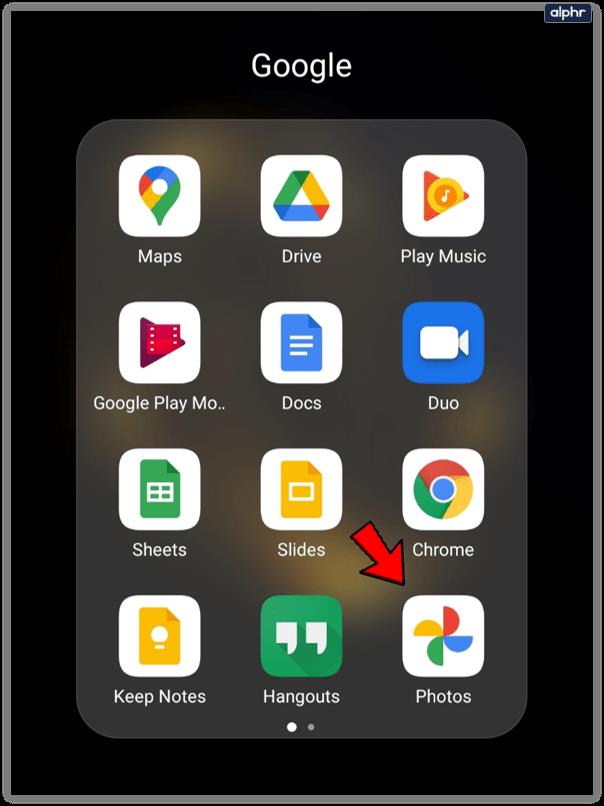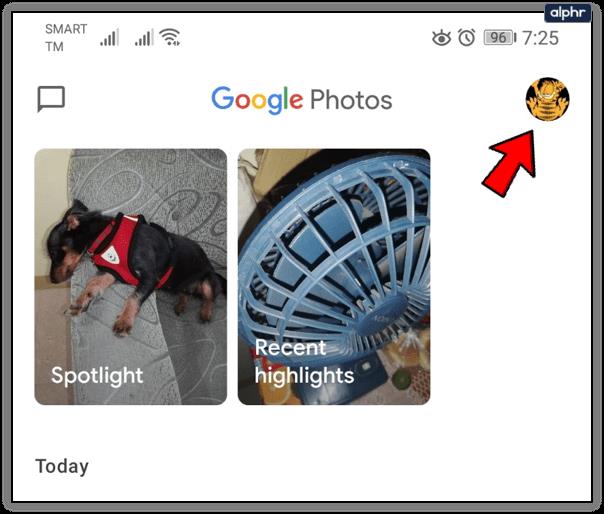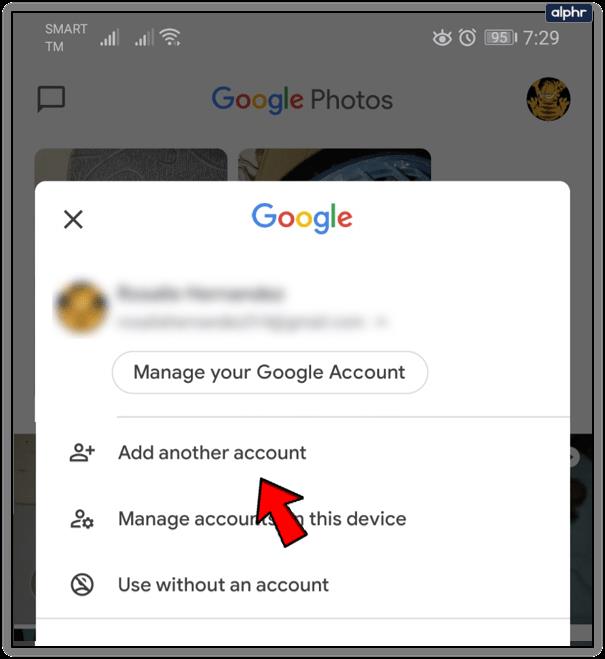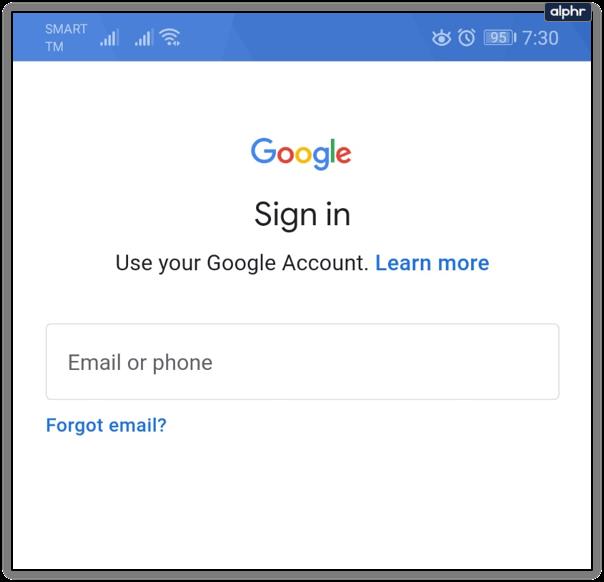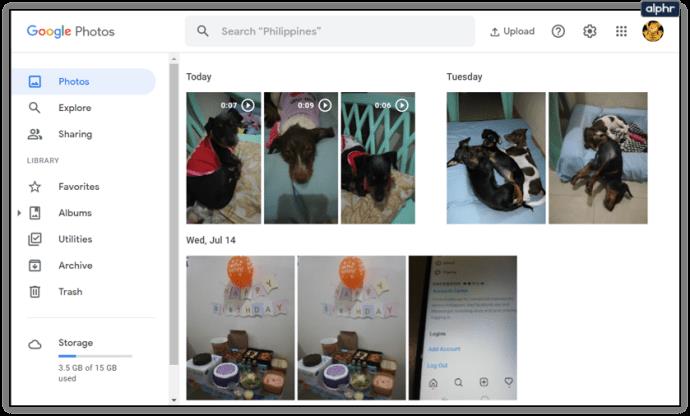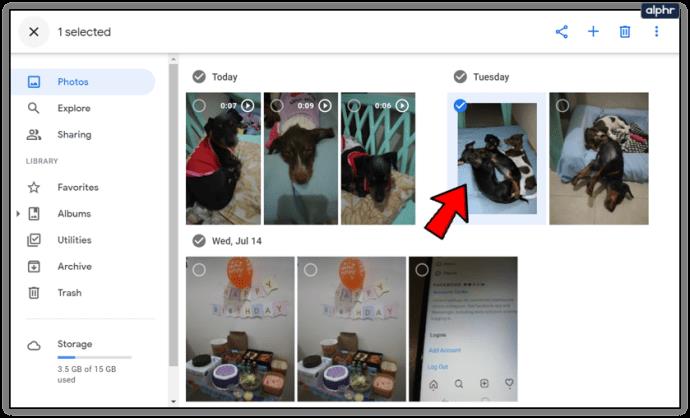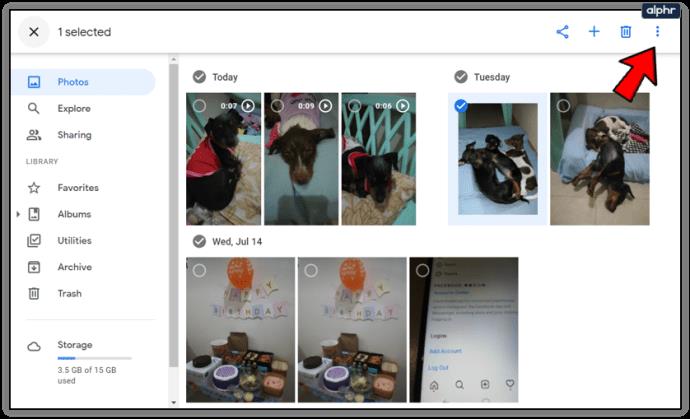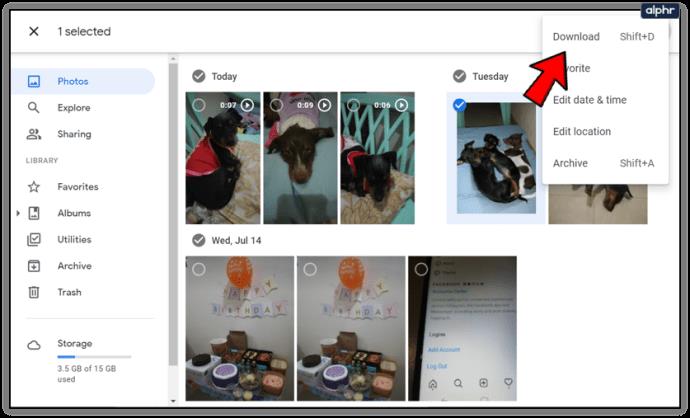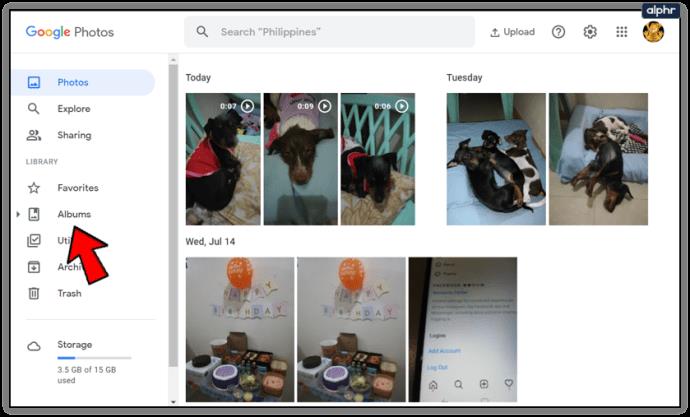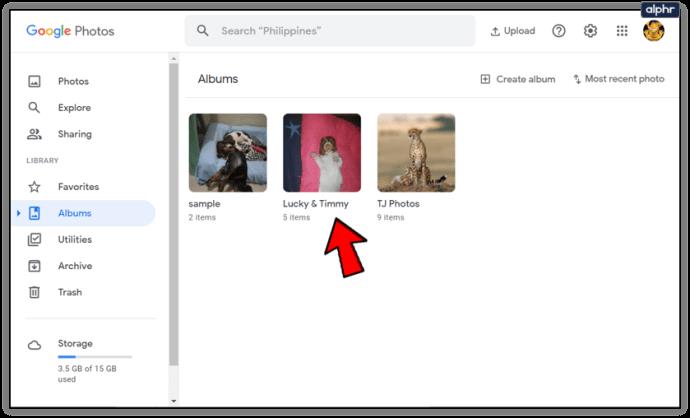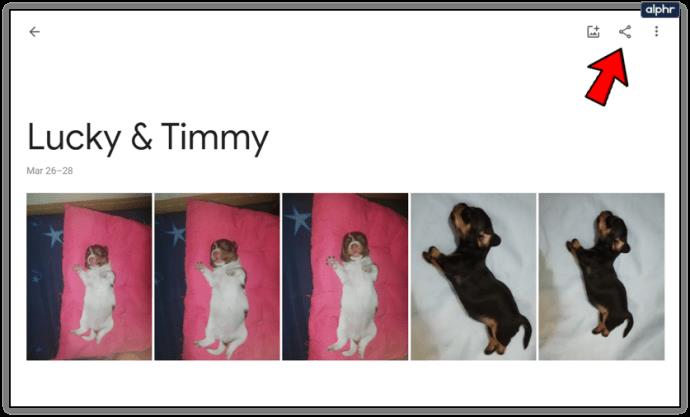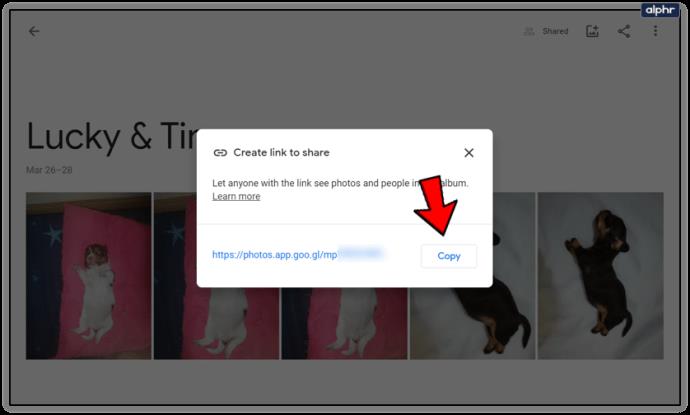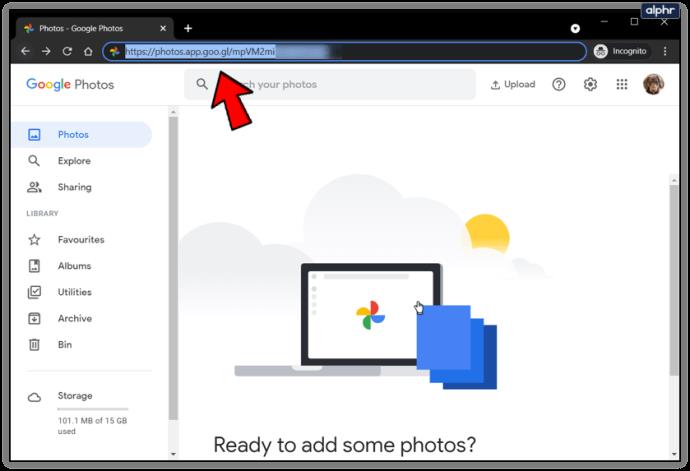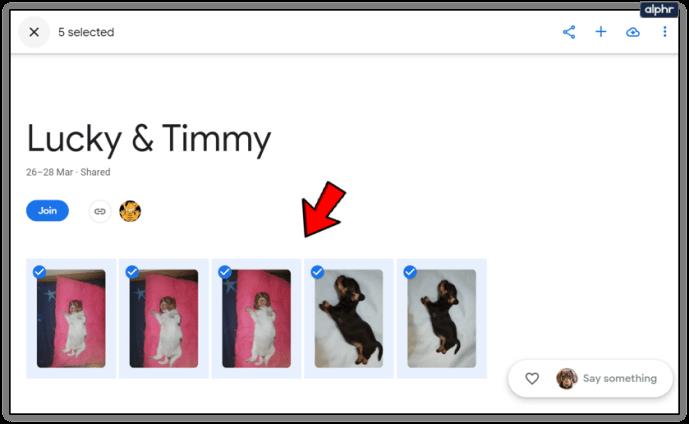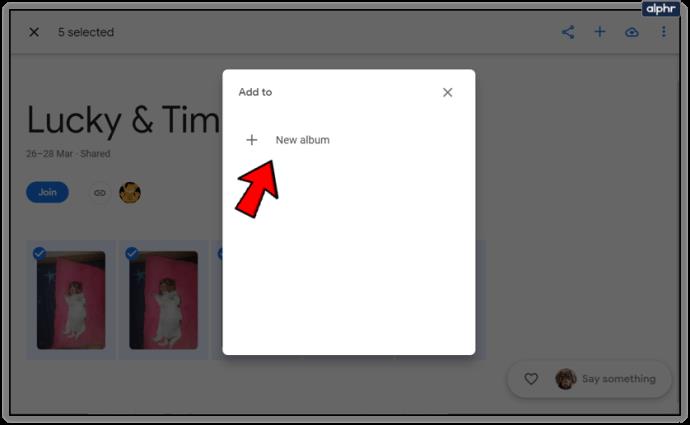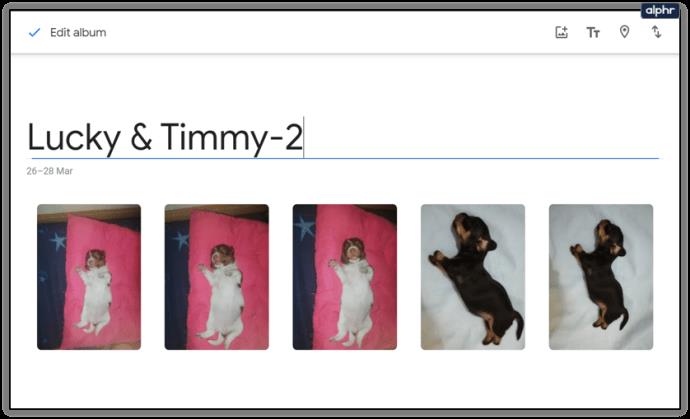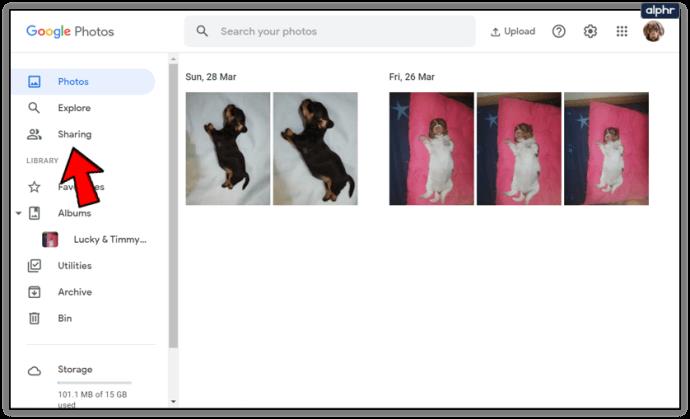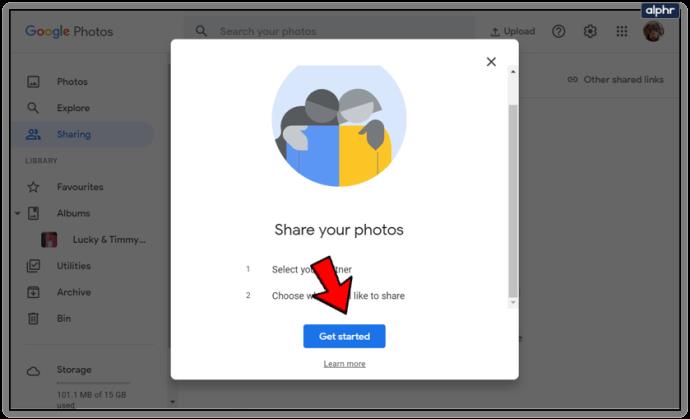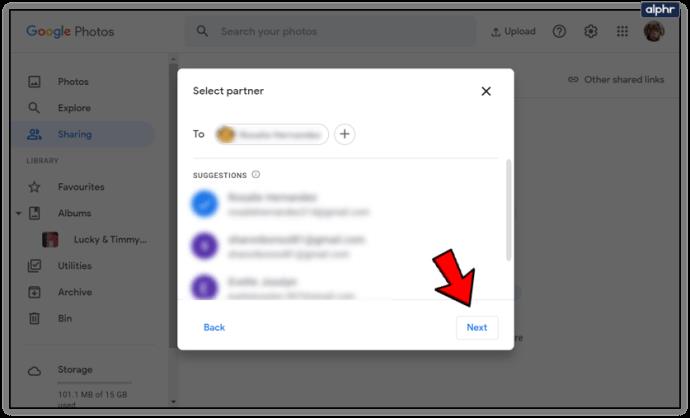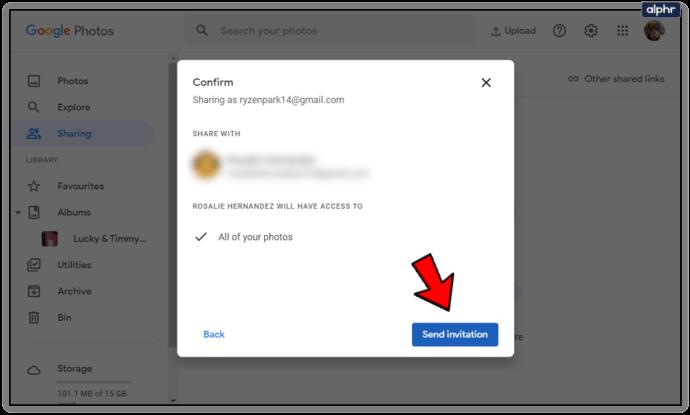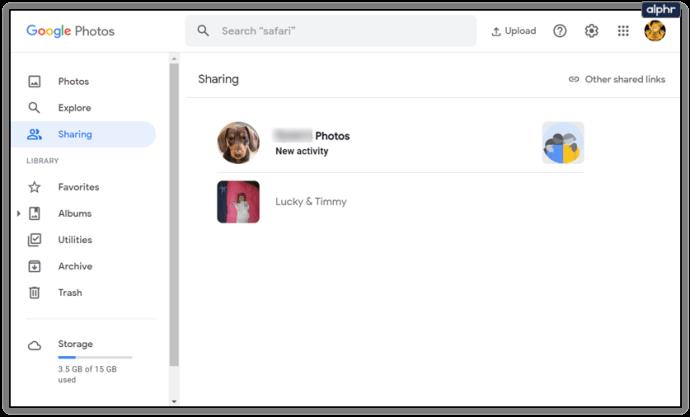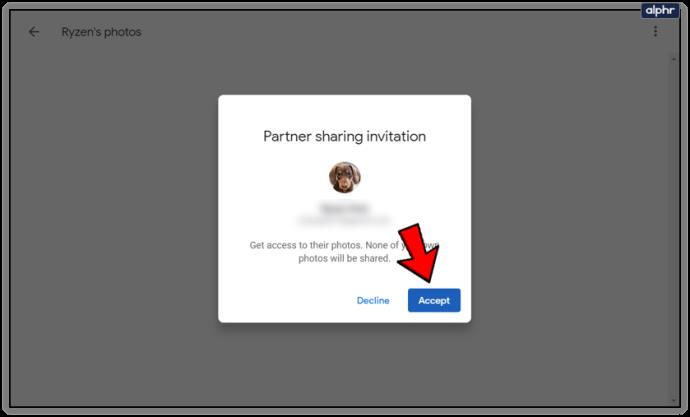Er zijn talloze voordelen aan het hebben van meerdere Google-accounts. U kunt ze gebruiken om uw privé- en privéleven te scheiden. U kunt ook verschillende accounts gebruiken voor verschillende hobby's en interesses.

Als u Google Foto's echter voor elk van deze accounts gebruikt, bestaat de kans dat u soms tussen deze accounts moet schakelen. Of misschien zelfs afbeeldingen overzetten van het ene account naar het andere.
Er zijn maar een paar tikken of klikken nodig om te schakelen tussen Google Photo-accounts. Op een iets andere manier kan het overzetten van foto's iets gecompliceerder zijn. Dit artikel behandelt beide.
Schakelen tussen meerdere Google Foto's-accounts
Als u zich gewoon wilt afmelden bij het ene Google Foto's-account en u wilt aanmelden bij een ander, is het proces vrij eenvoudig. Volg deze stappen:
- Start de app 'Foto's'.
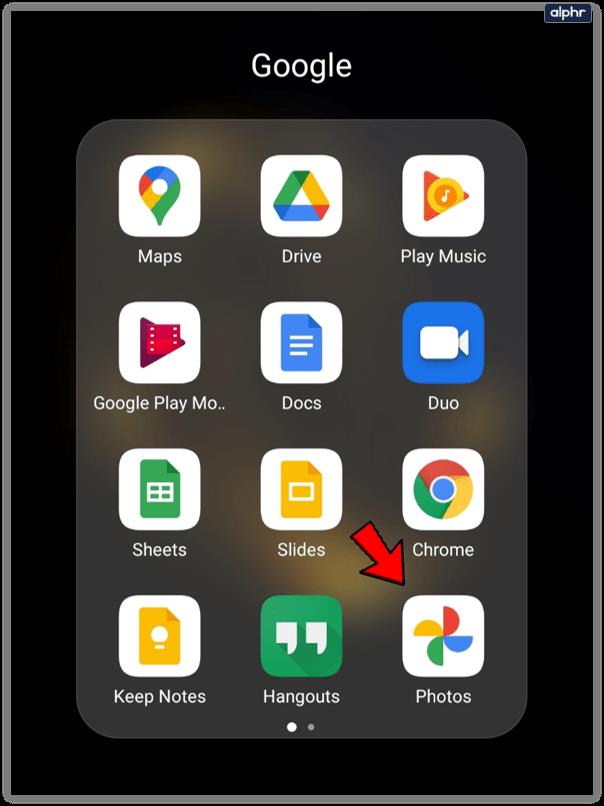
- Tik op je profielpictogram in de rechterbovenhoek.
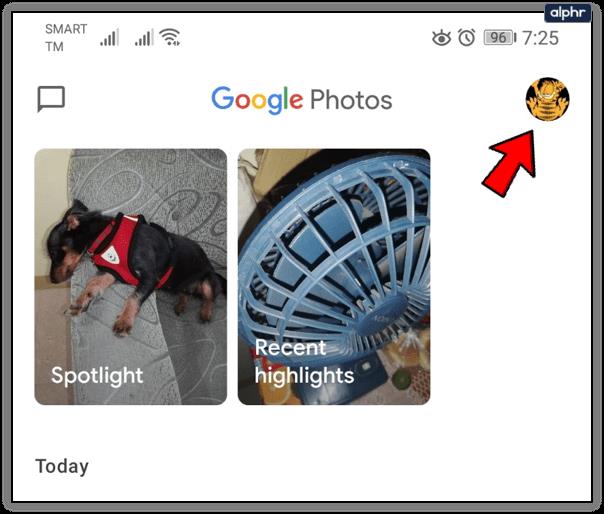
- Tik op je accountnaam en selecteer 'Nog een account toevoegen'.
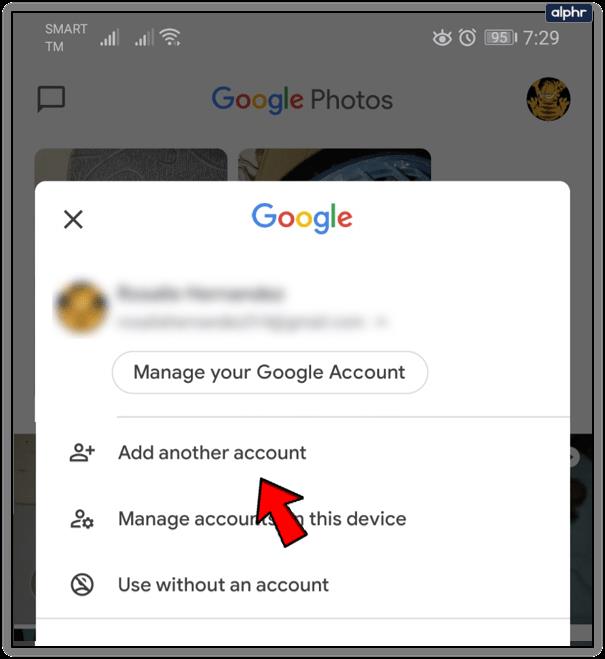
- Voer uw inloggegevens in en log in op dat account.
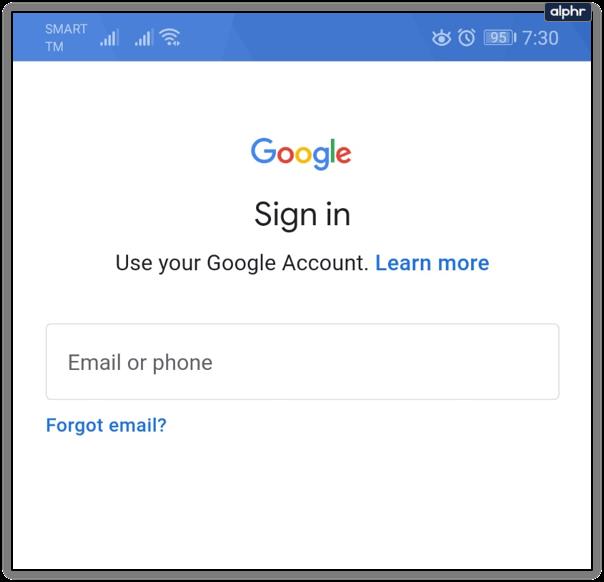
Google Foto's onthoudt uw account en het wordt toegevoegd aan de lijst met accounts in de zijbalk. Als je weer tussen accounts wilt schakelen, volg je de eerste twee stappen en tik je gewoon op het account waarnaar je wilt overschakelen. Natuurlijk moet u elke keer dat u dit doet uw wachtwoord invoeren.
Aan de andere kant is elk account gekoppeld aan een andere Google Drive, dus zorg ervoor dat u weet welke afbeeldingen op welk account staan, aangezien dit vrij gemakkelijk verwarrend kan zijn.
Methoden voor het verplaatsen van afbeeldingen tussen accounts
Als je meerdere accounts hebt, maar je wilt afbeeldingen tussen elk account overzetten, dan zul je verschillende methoden moeten volgen. Helaas heeft Google Foto's nog steeds geen functie waarmee u eenvoudig afbeeldingen tussen accounts kunt overzetten.
U kunt echter verschillende methoden gebruiken als u bepaalde afbeeldingen van het ene account naar het andere wilt verplaatsen.
De eerste methode: downloaden naar harde schijf en uploaden naar account
De meest voor de hand liggende manier om uw afbeeldingen tussen accounts over te zetten, is de download-uploadmethode. Als uw gewenste afbeelding slechts op één Google Foto's-account staat, moet u deze eerst downloaden.
Er zijn meerdere manieren om afbeeldingen van Google Foto's te downloaden. Dit is de gemakkelijkste:
- Open de Google Foto's-bibliotheek.
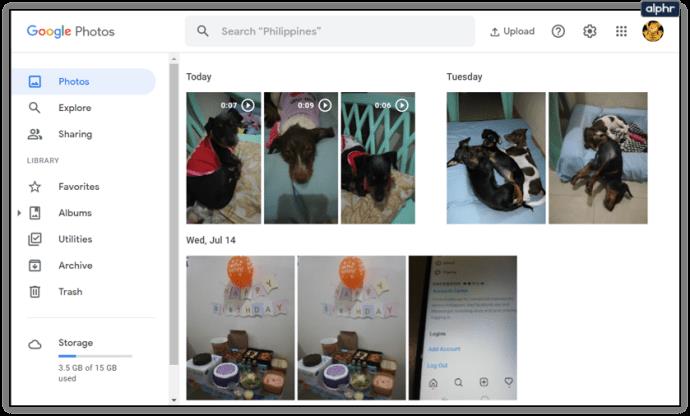
- Selecteer de afbeelding die u wilt downloaden.
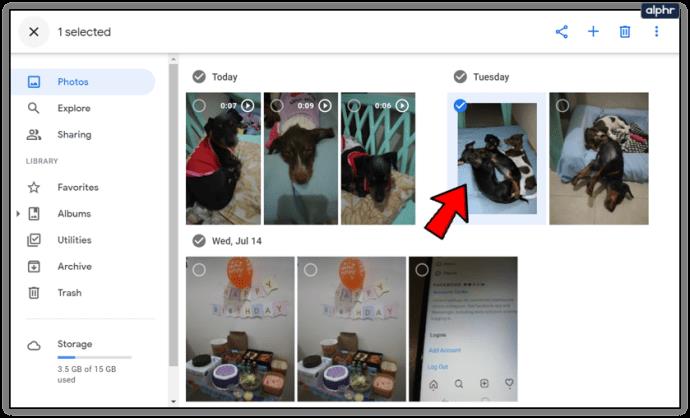
- Klik op het 'meer'-pictogram rechtsboven (drie verticale stippen).
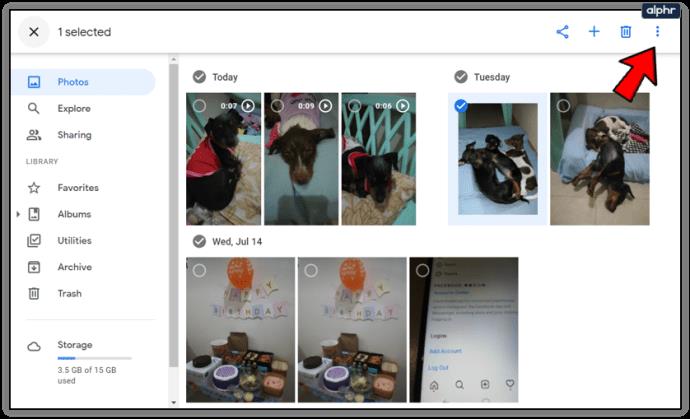
- Kies 'Downloaden'.
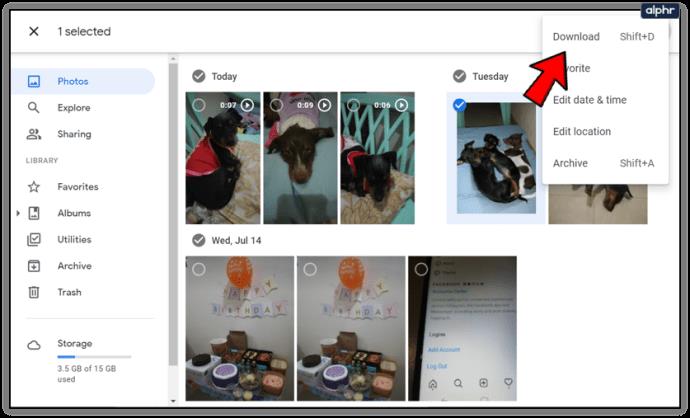
U kunt ook de afbeelding selecteren en op 'Shift' + 'D' drukken in plaats van stap 3 en 4. U kunt de afbeelding ook rechtstreeks vanuit de browser naar een van uw bestandsverkennermappen slepen en neerzetten.
Nadat u de afbeelding hebt gedownload, wisselt u van account met behulp van de instructies in het bovenstaande gedeelte en uploadt u eenvoudig dezelfde afbeelding naar een ander account. Op deze manier heeft u uw afbeelding op beide accounts, of u kunt deze verwijderen uit het oorspronkelijke account.
De tweede methode: deel het hele album van het ene account naar het andere
Als u meerdere afbeeldingen wilt overzetten, kunt u het downloadgedeelte overslaan en ze via een deelbare link toevoegen aan een ander account. Volg deze instructies:
- Open het startscherm van Google Foto's.
- Klik op het tabblad 'Albums' in de zijbalk aan de linkerkant.
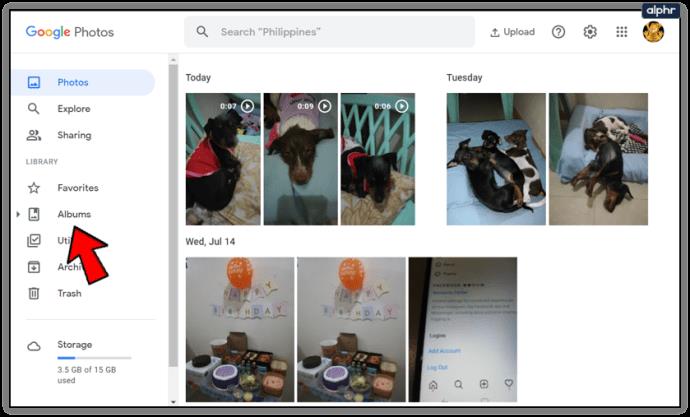
- Kies een album of maak een nieuw album aan (klik op 'Create album' onderaan het scherm)
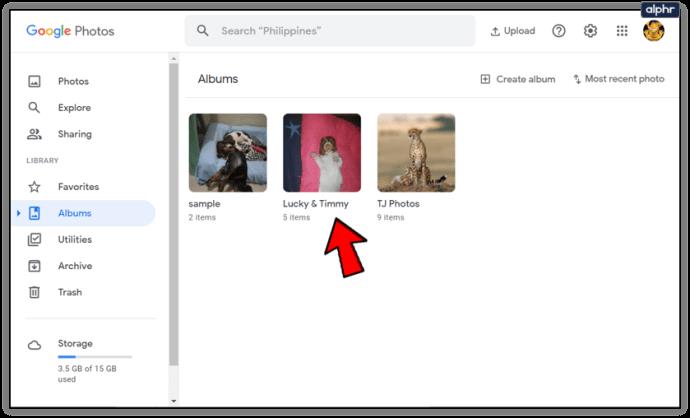
- Klik op de knop 'Delen' rechtsboven in het scherm.
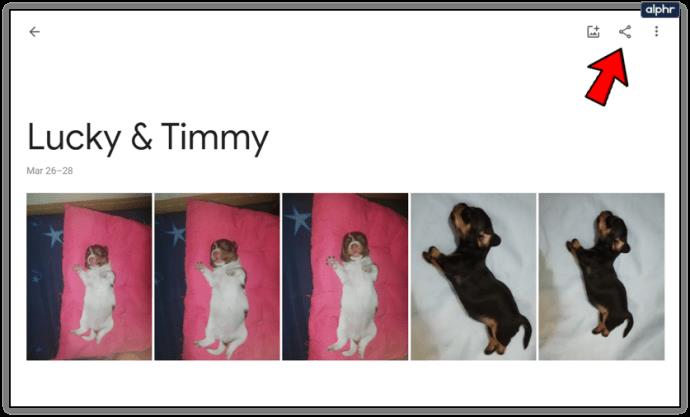
- Selecteer de optie 'Koppeling maken'.

- Kopieer de koppeling.
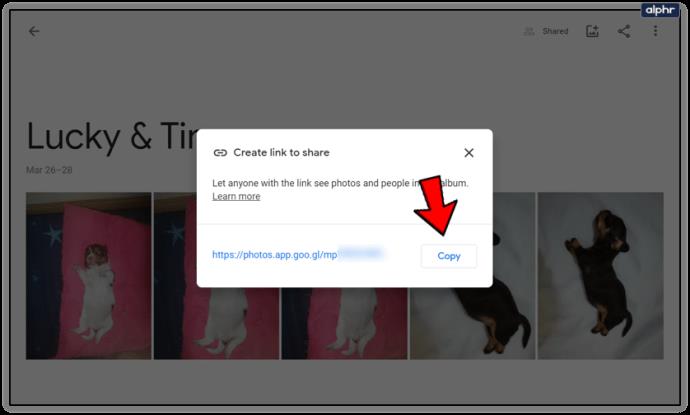
- Schakel over naar een ander Google-account (u kunt de methode uit het eerste gedeelte gebruiken).
- Open de gekopieerde link met een ander account.
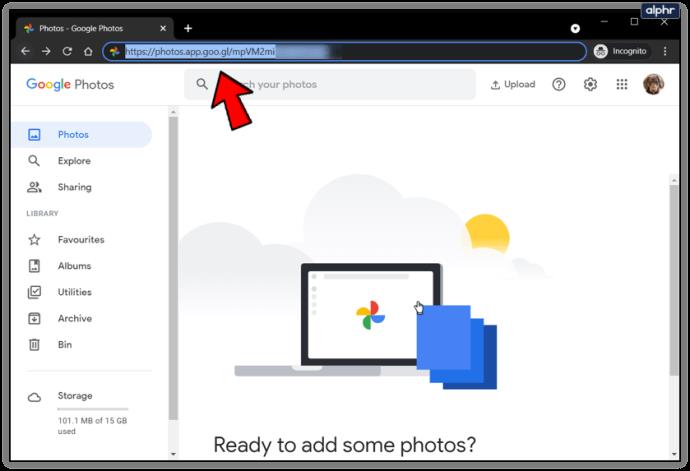
- Kies alle afbeeldingen uit het album.
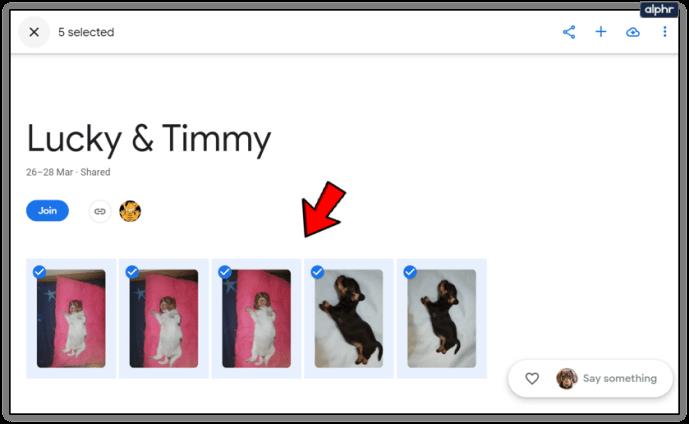
- Klik op het pictogram '+' en selecteer vervolgens 'Album' in de rechterbovenhoek van het scherm.
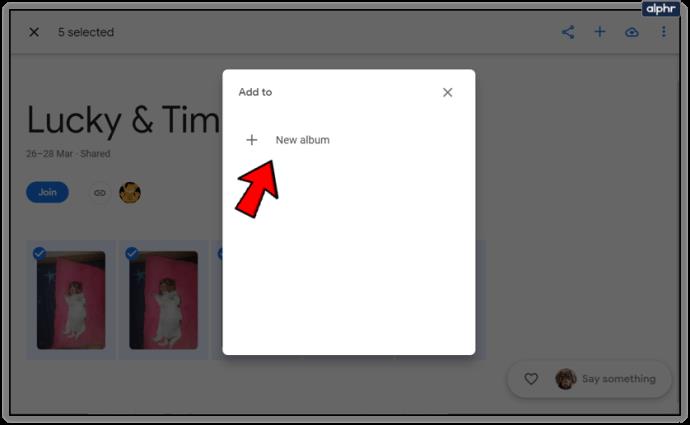
- Kies het gewenste album of maak er een aan en wacht tot de foto's zijn toegevoegd.
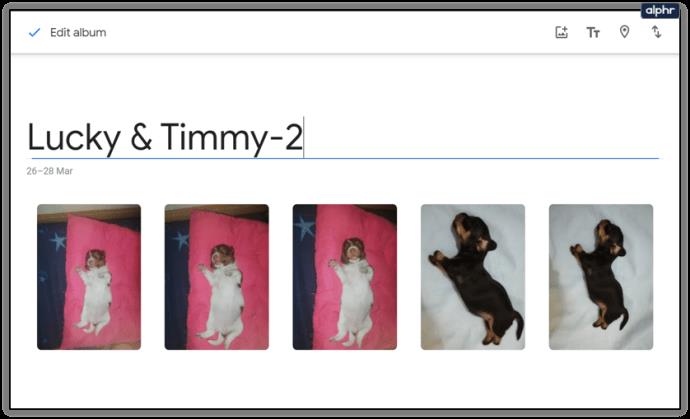
De derde methode: deel de hele bibliotheek
U kunt de volledige bibliotheek instellen en delen tussen accounts.
- Klik op het tabblad 'Delen' in de linkerzijbalk.
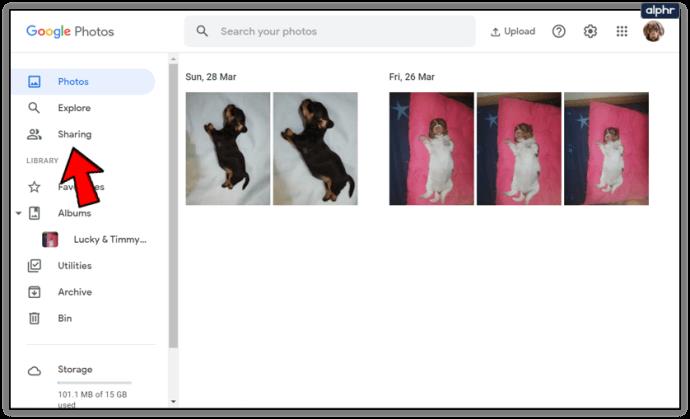
- Druk op 'Voeg partneraccount toe' in de pop-up onderaan. U kunt deze optie ook openen via het menu Instellingen (tandwielpictogram) en Partner delen selecteren.

- Selecteer 'Aan de slag' in het nieuwe venster.
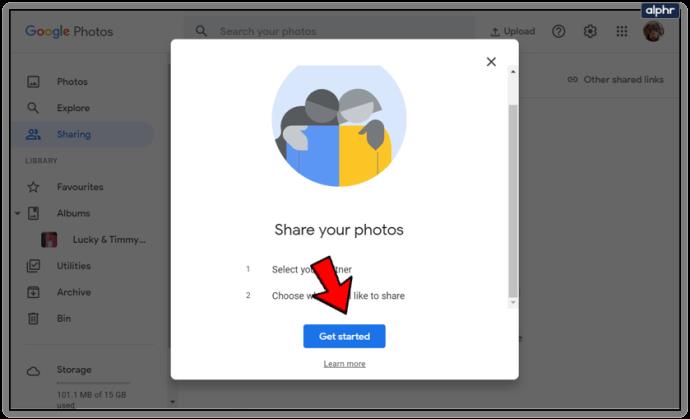
- Typ het e-mailadres van uw andere account (partner).

- Druk op 'Volgende'.
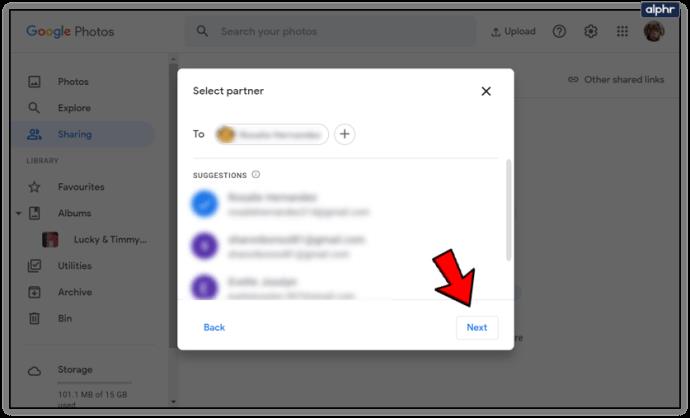
- Kies uw instellingen en vervolgens 'Uitnodiging verzenden'.
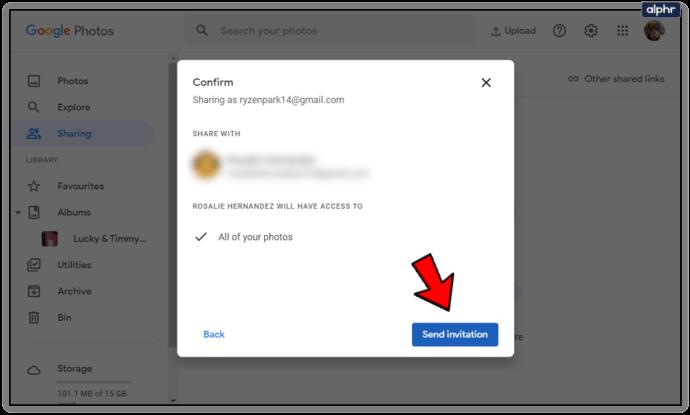
- Schakel over naar het tweede account.
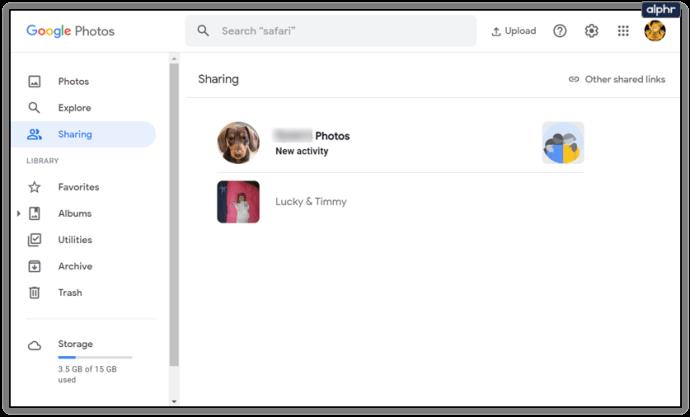
- Accepteer de uitnodiging en activeer 'Toevoegen aan bibliotheek'.
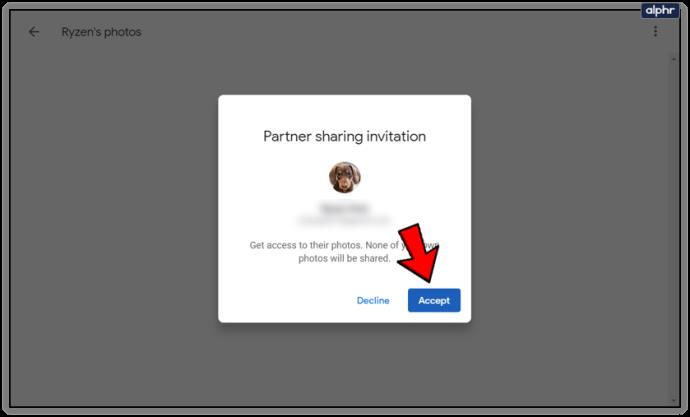
Alle afbeeldingen van het eerste account worden naar het tweede account gekopieerd. Als u afbeeldingen van het eerste account verwijdert, blijven ze op het tweede staan en vice versa. Ook zullen alle beschrijvingen en bijschriften worden overgezet naar een ander account.
Zorg ervoor dat je genoeg ruimte hebt op beide accounts, anders kan een deel van de bestanden niet worden overgedragen. Tenzij u voor meer opslagruimte betaalt, hebben alle gratis Google-accounts slechts 15 GB aan ruimte.
Houd er rekening mee dat afbeeldingen in albums niet worden gedeeld en dat u de tweede methode moet gebruiken om ze achteraf over te zetten.
Maak altijd een back-up van uw bestanden
Nu weet u hoe u van account kunt wisselen en foto's kunt wisselen, maar u moet nog steeds voorzichtig zijn voordat u verder gaat. Vooral omdat er bij sommige gelegenheden meldingen zijn van verminderde fotokwaliteit.
De beste manier om de overdracht te benaderen, is door de eerste methode te gebruiken en uw bibliotheek en/of album naar uw harde schijf te downloaden voordat u doorgaat met andere methoden voor overdracht. Dit vereist natuurlijk veel meer tijd en geduld.
Kent u een andere methode om uw Google Foto's-bestanden over te zetten naar een ander account? Waarom deel je ze niet in de comments hieronder?